电脑密码也是为保护用户们的电脑里数据、文件等不被其他人盗取而设立的,有些用户是自家电脑就想不用设置电脑开机密码,那win10如何取消开机密码呢。其实方法很简单,下面小编教大家win10取消开机密码的解决方法。
Win10取消开机密码方法如下:
1、首先在 Windows10 系统中,用鼠标右键点击开始按钮,然后再选择“计算机管理”选项,如图所示
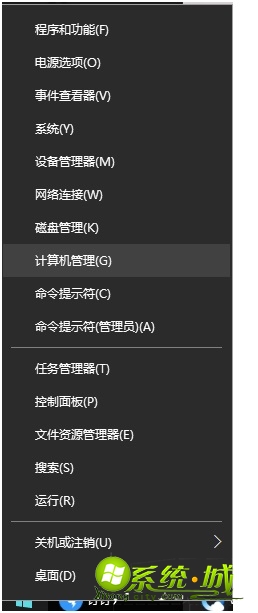
2、接下来在计算机管理窗口中,点击左侧的“本地用户和组”选项,如图所示
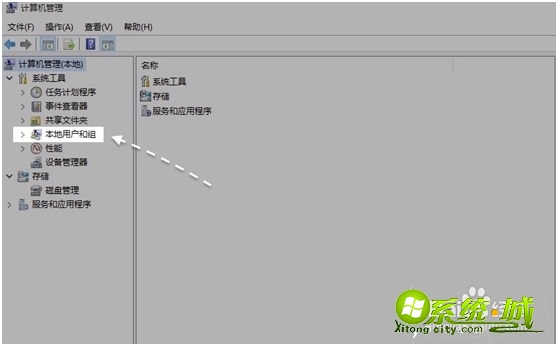
3、随后在用户中,找到当前所使用的用户账号,接下来点击鼠标右键并选择“设置密码”选项,如图所示
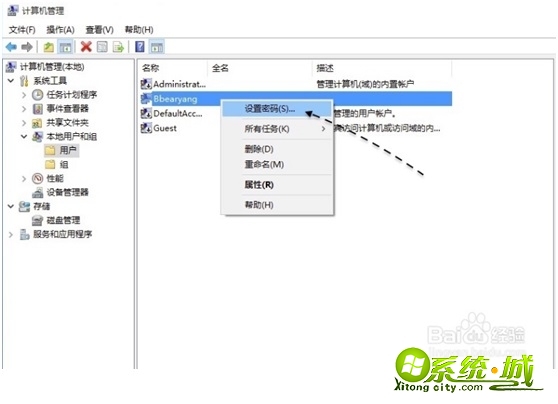
4、随后会显示一些提示信息,请点击“继续”按钮继续,如图所示
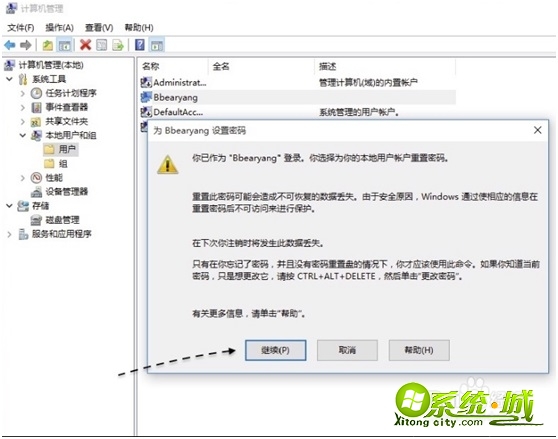
5、接下来请直接点击“确定”按钮,即为当前用户设置一个空密码,然后就可以实现自动登录,不用输入密码了,如图所示
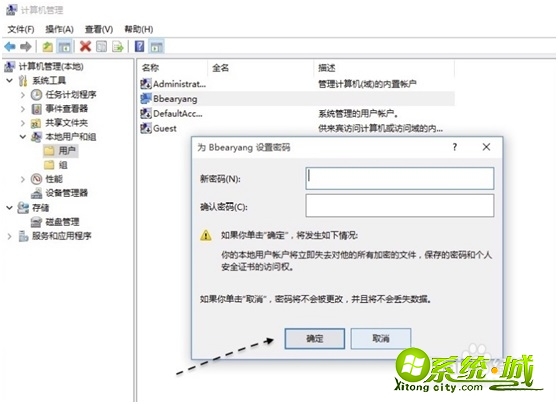
6、随后会提示我们密码已经设置,点击“确定”按钮继续,如图所示
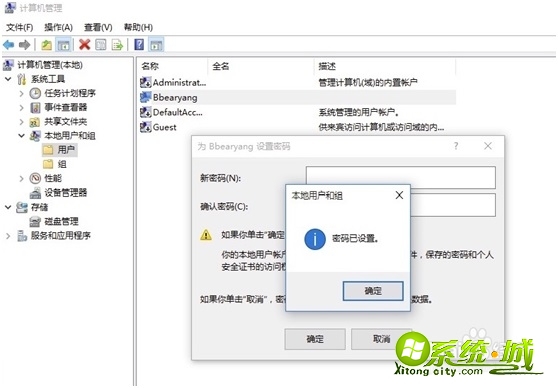
7、接着我们便可以重新启动系统,如图所示

8、随后便可以看到系统自动登录了,不用再输入密码了,如图所示
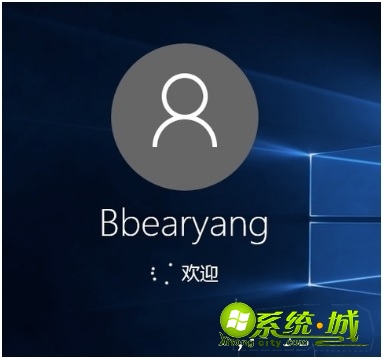
以上就是win10取消开机密码的解决方法,也需要的用户们可以按上面的方法来操作。


 当前位置:
当前位置: